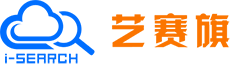使用示例
使用示例
为了更好地了解集成中心功能,让我们创建一个连接器,用于查询iS-RPA控制台中调度列表信息,并在设计器中使用对应的连接器实现自动化。
- 首先,进入到 自动化平台-集成中心-连接器资源 页面中。点击“新建连接器”,进入到连接器新建页面;
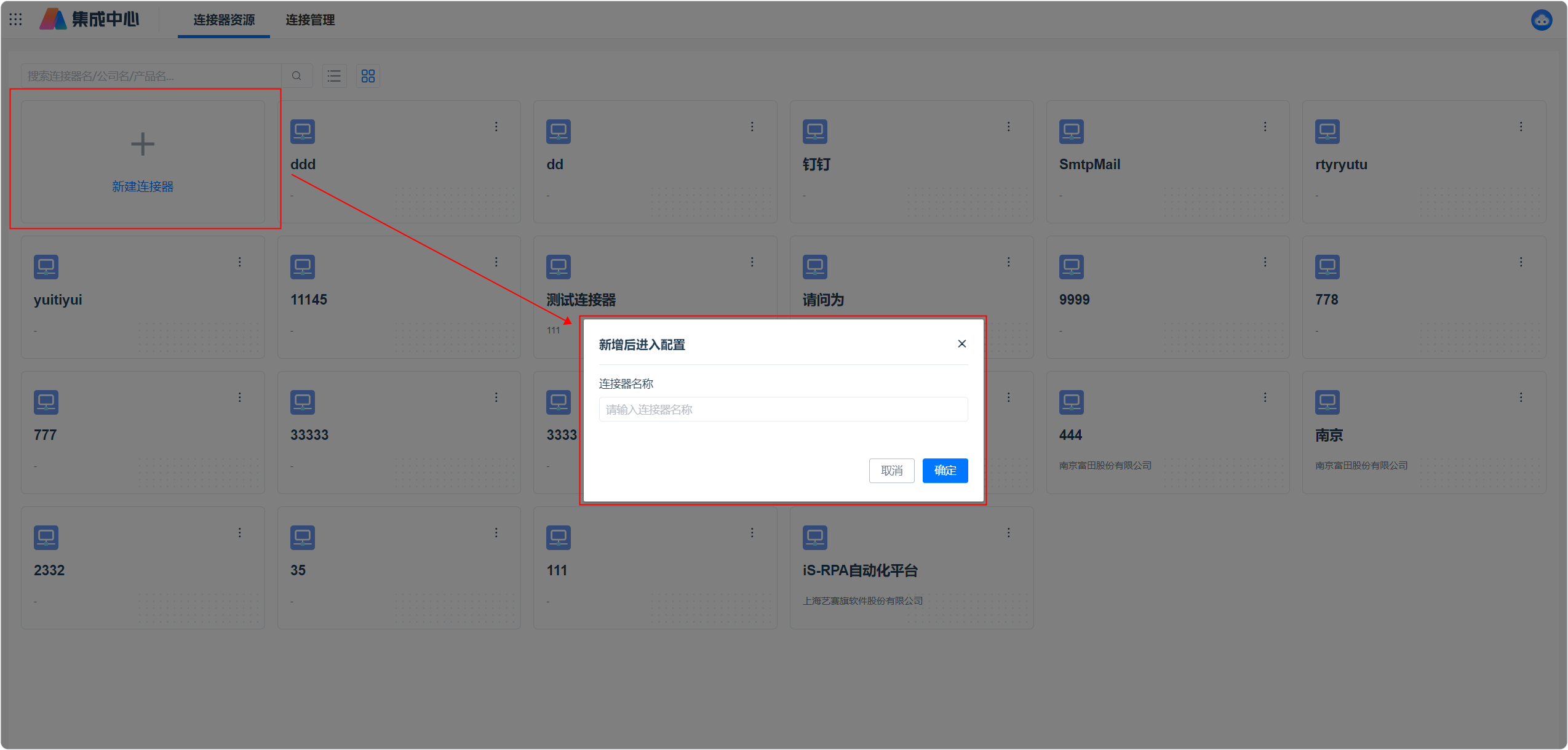
- 在基本信息中,设置连接器的名称、版本号以及其他相关描述信息;并在网络信息中设置baseurl为目标系统的根域名和QPS(每秒查询率)属性;
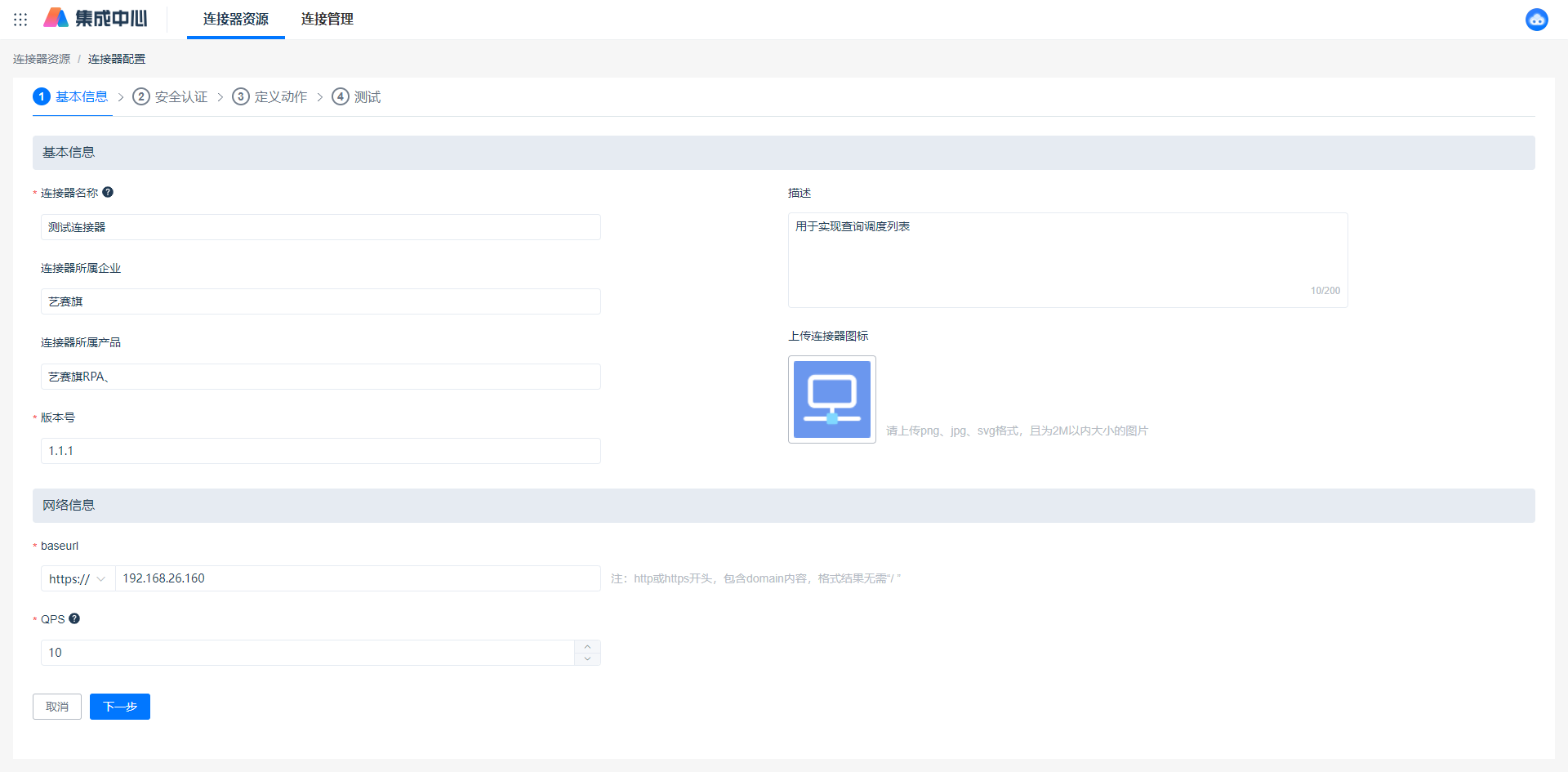
- 点击“下一步”按钮,进入到“安全认证”界面,在这里,您可以根据目标系统的安全认证方式来选择鉴权类型。由于目标系统是需要使用API密钥进行鉴权的,所以选择“API密钥”选项;
在“API密钥”中,您需根据目标系统进行设置密钥参数信息和获取密钥信息,这些参数需在目标系统提供的接口文档中查找填写(iS-RPA企业服务器接口文档地址为https:// ip地址/doc.html)
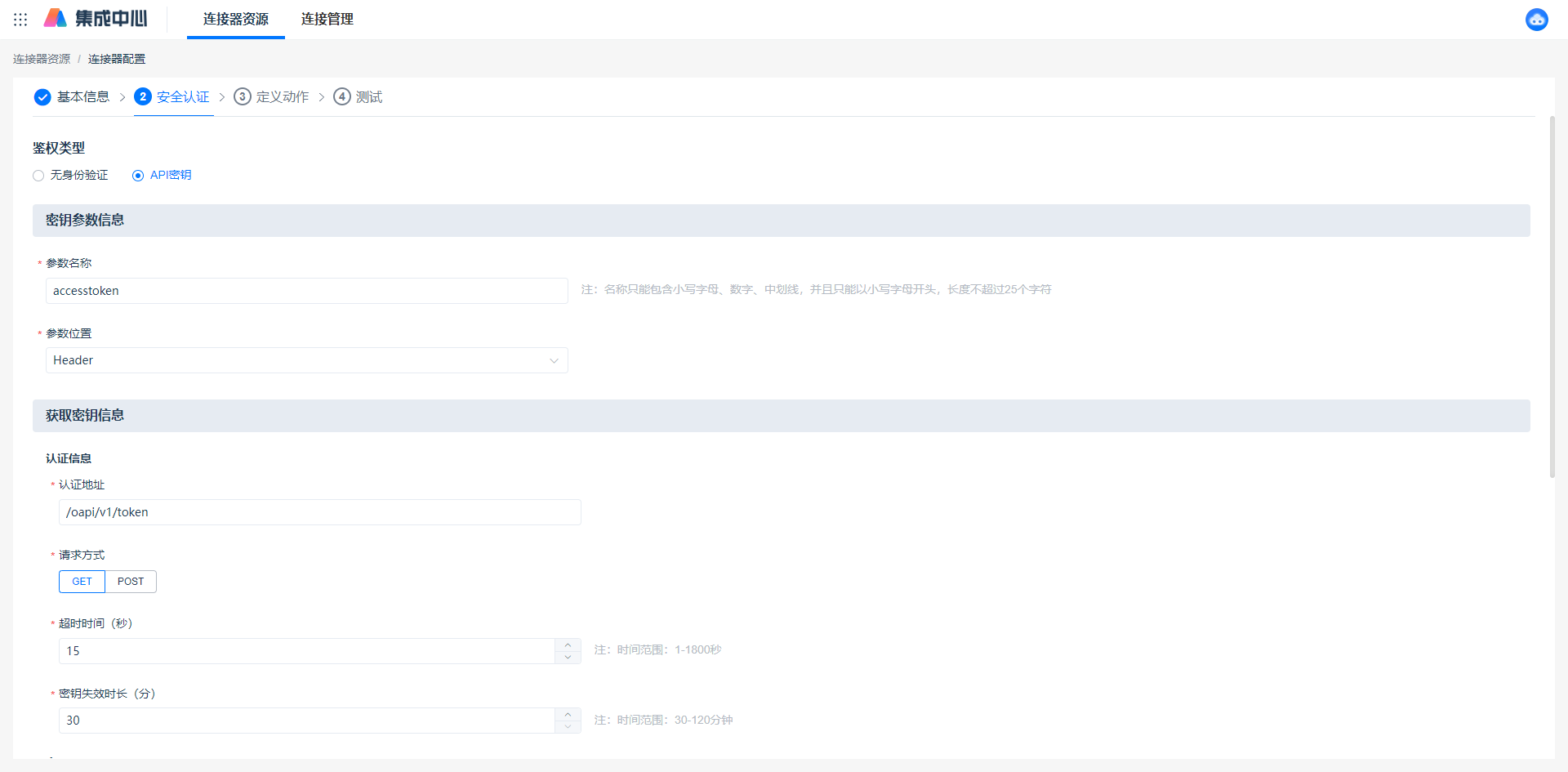
- 在完成安全认证后,进入到"定义动作"界面。点击“新增动作”按钮,进入到新增动作界面;
设置动作名为“schedulelist”--->并将动作展示名设置为“获取调度列表”--->这里需要新增两个动作参数,一个用于设置获取调度列表的页数,一个用于设置每页显示个数--->接着点击“下一步”,进入到“后端配置”页面,这里的后端路径、请求方法、后端超时、请求参数需参照目标系统的接口文档进行设置--->点击“保存”即会新增一个动作;
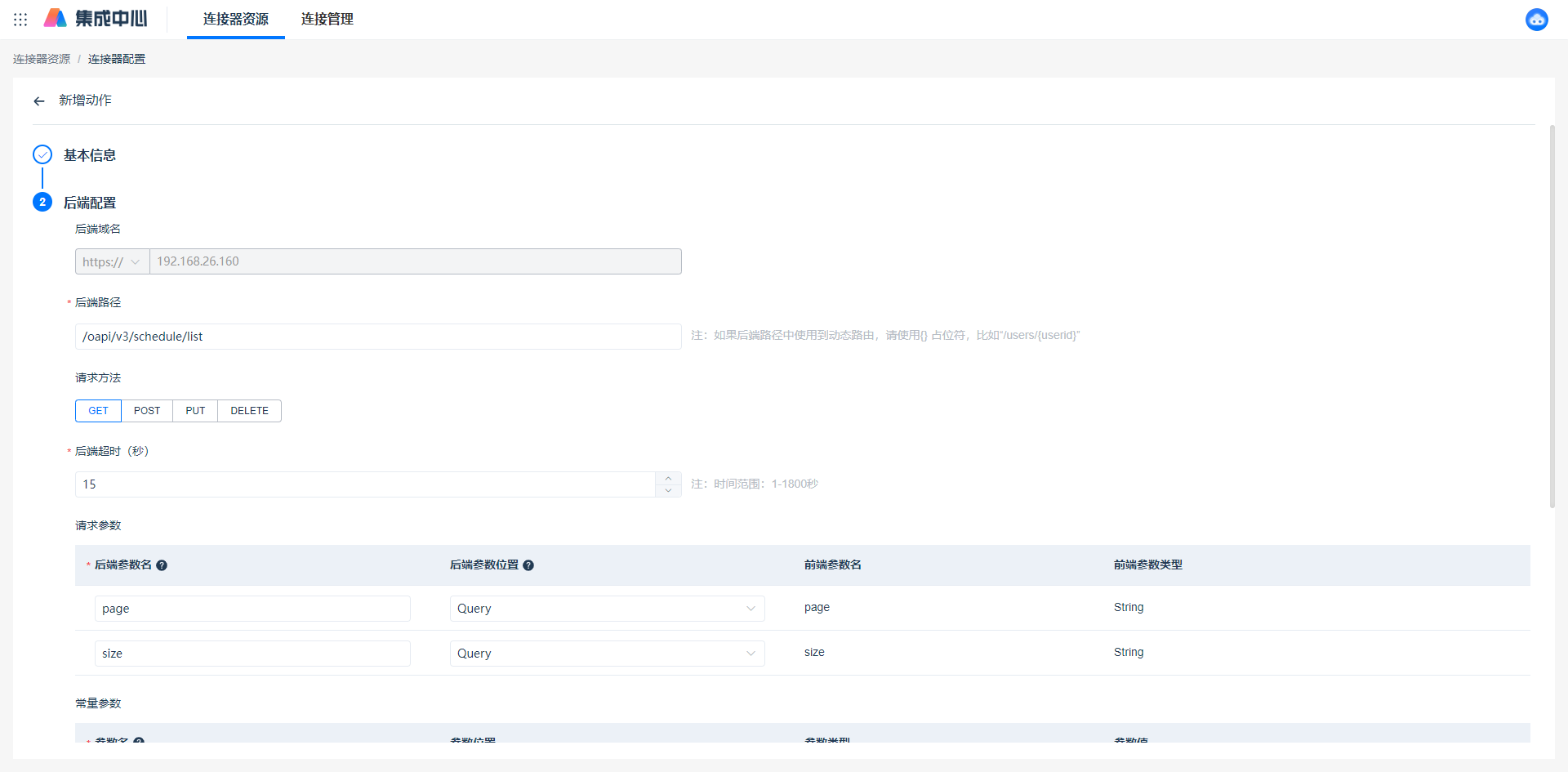
- 进入到“测试”中,此时您可以对设定好的动作进行测试操作。在初始化配置中进行安全认证后,即可输入动作参数,点击测试,即会调用对应的API接口,并返回结果;
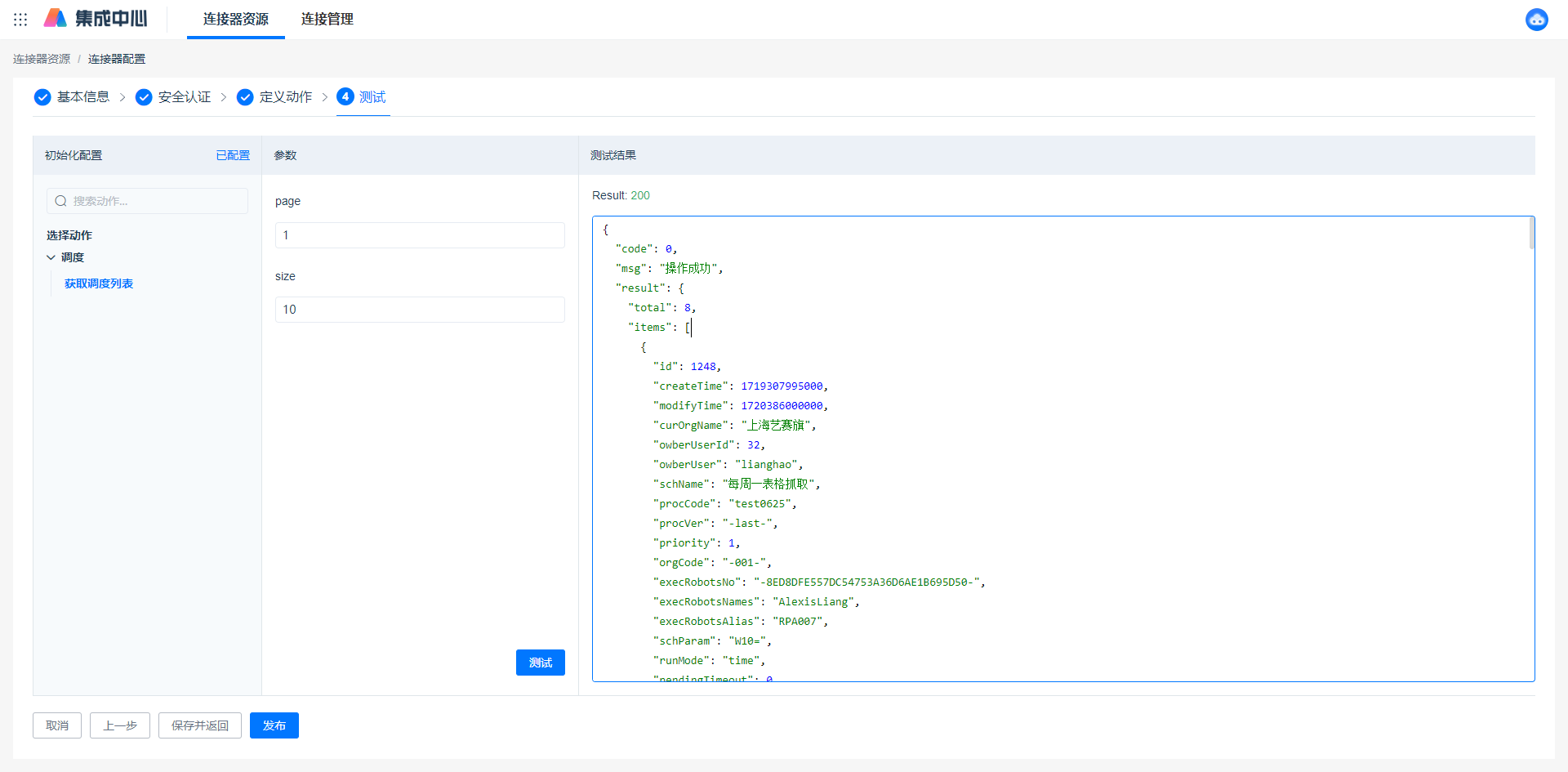
- 点击“发布”,即会新增一个连接器,并进入到连接器详情界面。此时,点击“创建连接”,即可对此连接器新建连接;
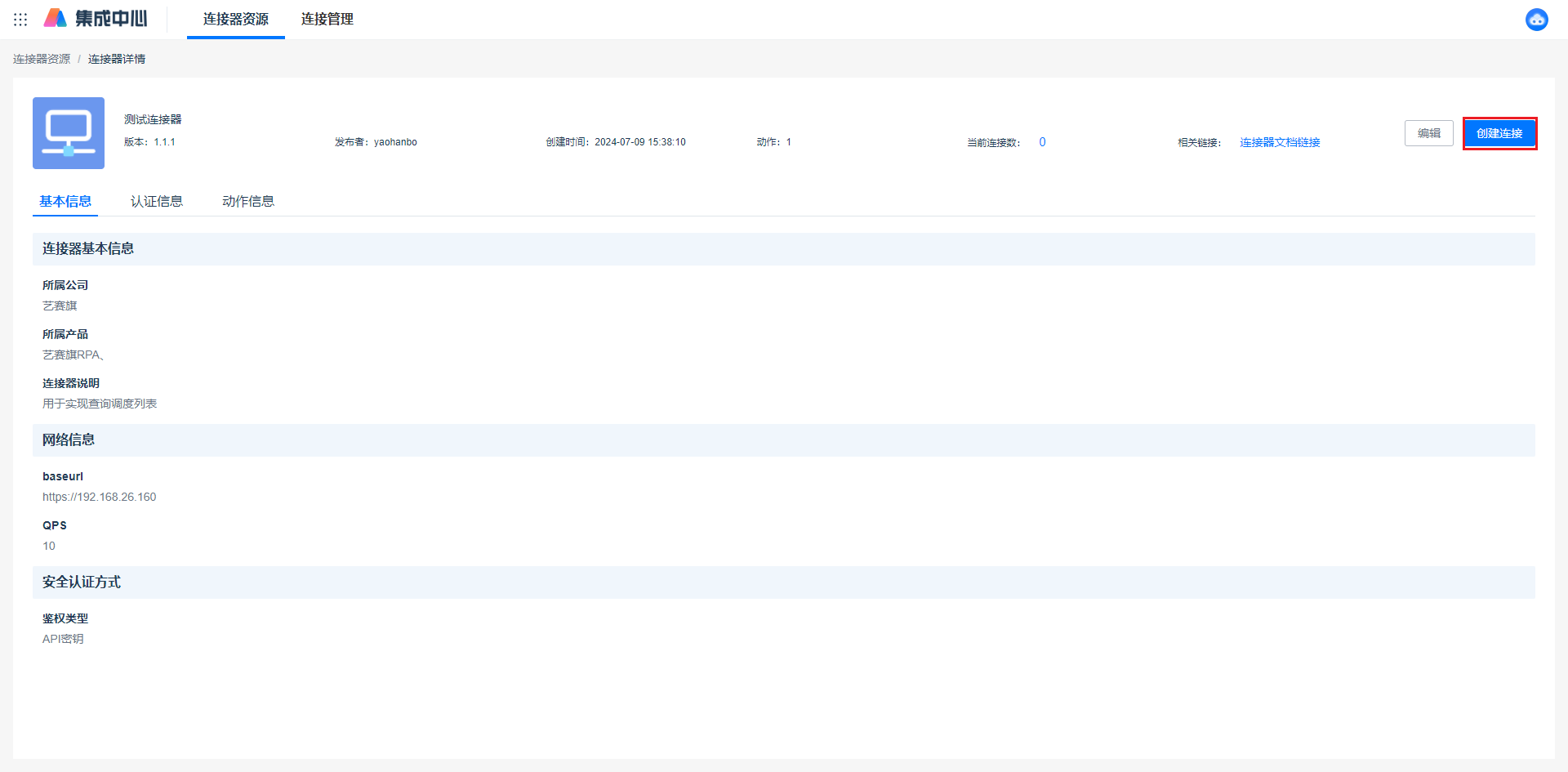
- 进入到“连接管理”,可以看见连接已经成功创建;
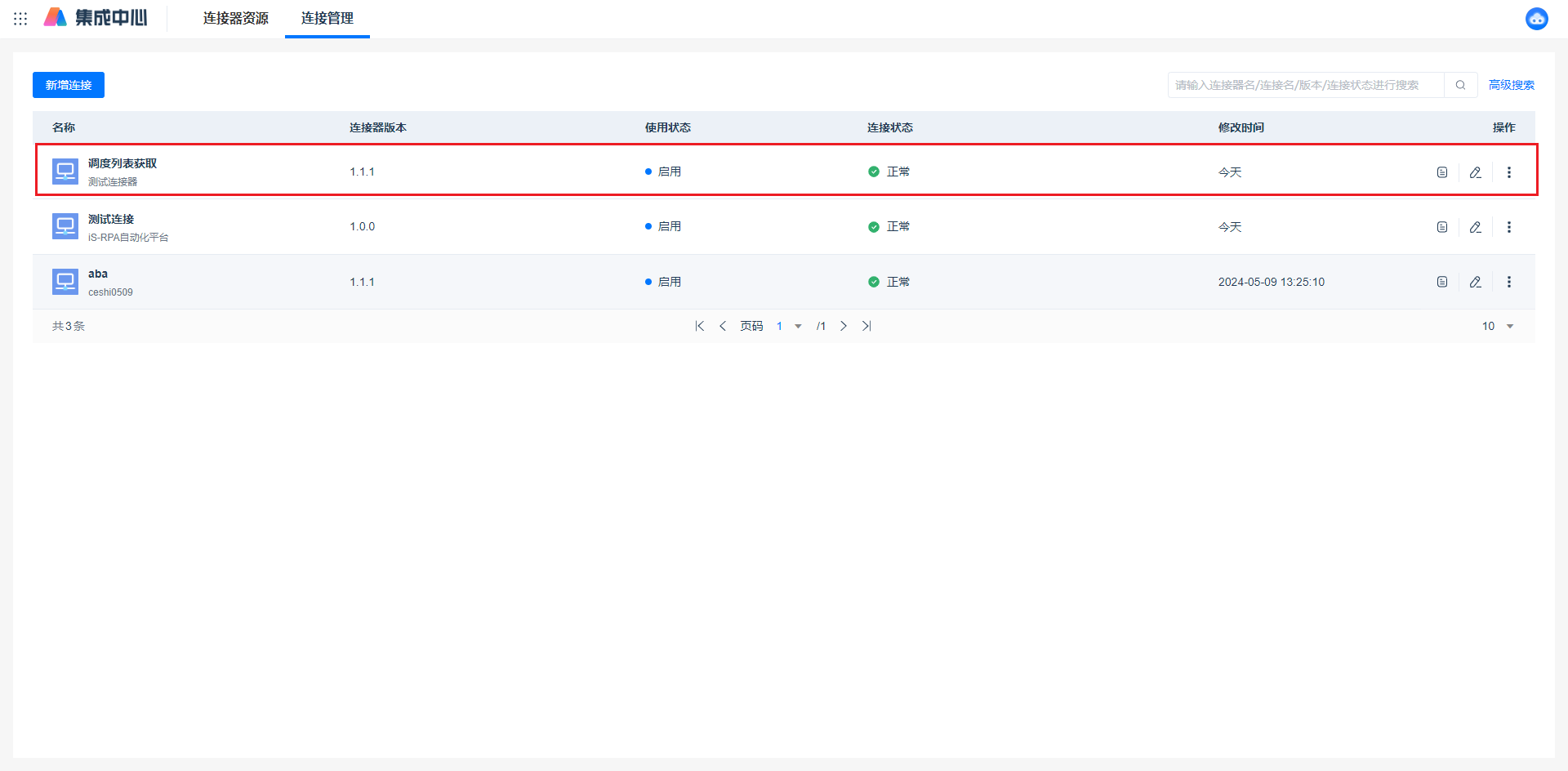
- 进入到设计器中,打开组件中心,进入到集成中心页面中,安装对应连接器;
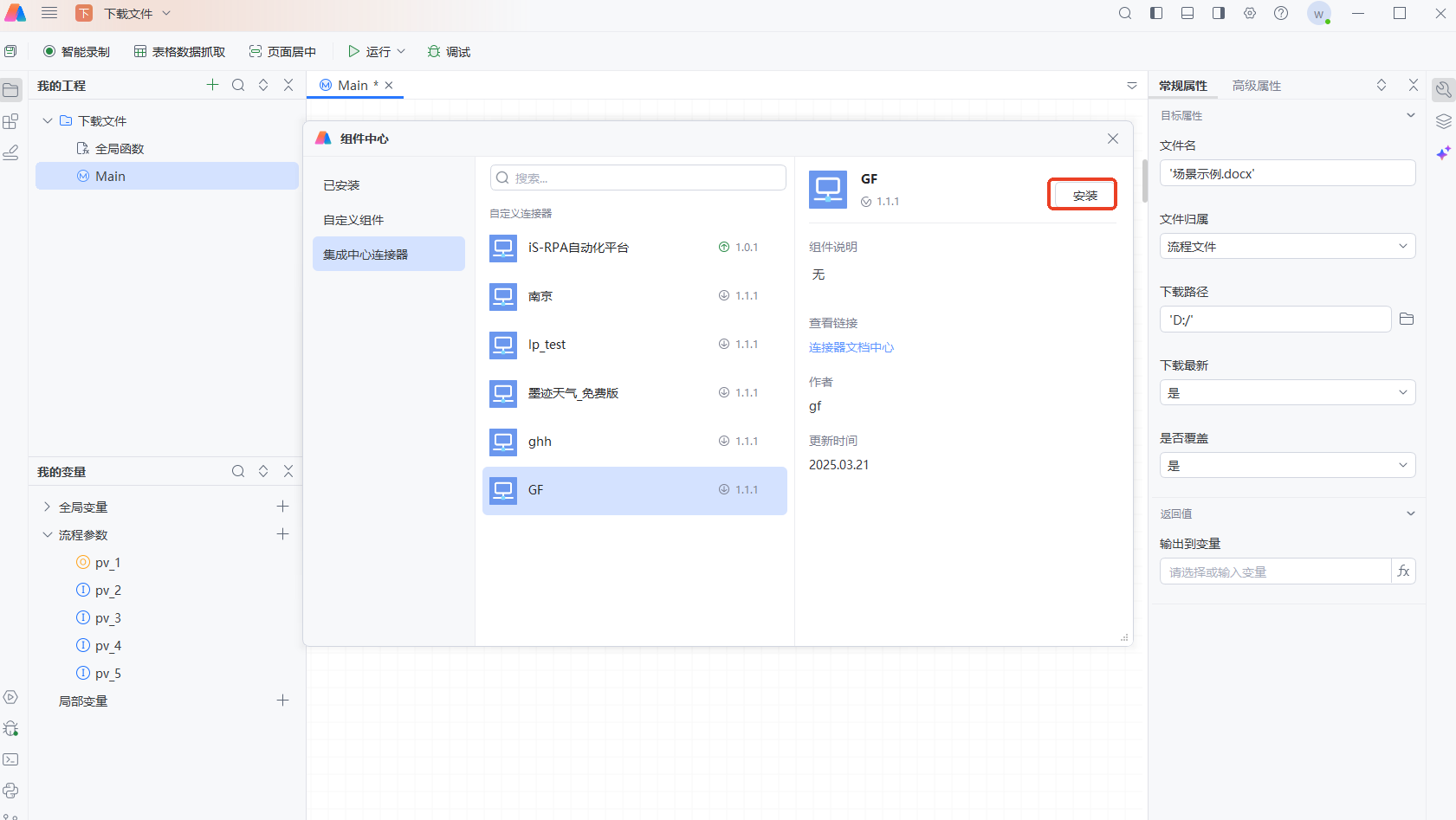
- 在组件选择框中,选择我们刚才设置的连接器,其中每一个动作对应一个组件;
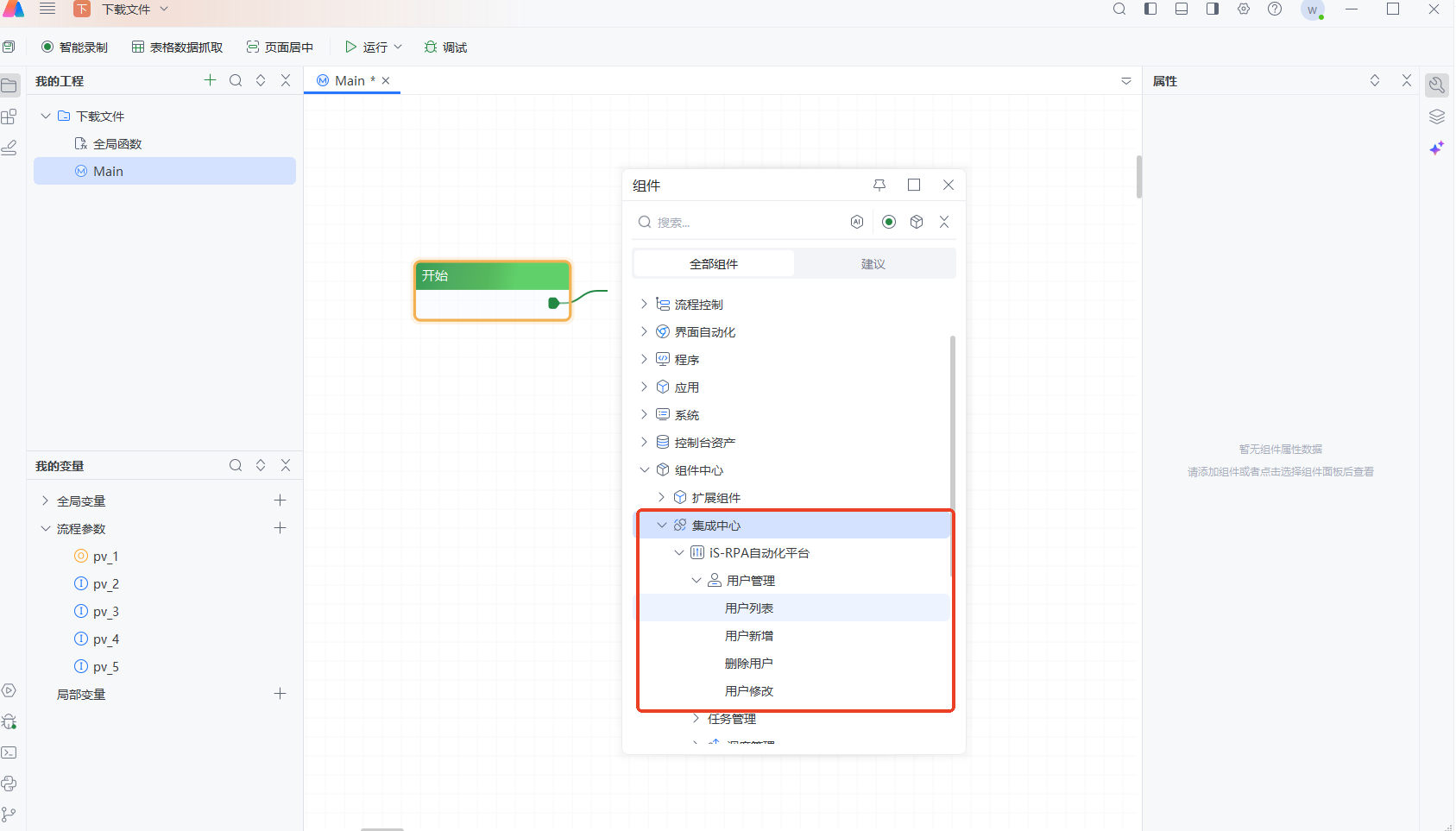
- 在组件属性中,选择“连接”,并设置属性参数;
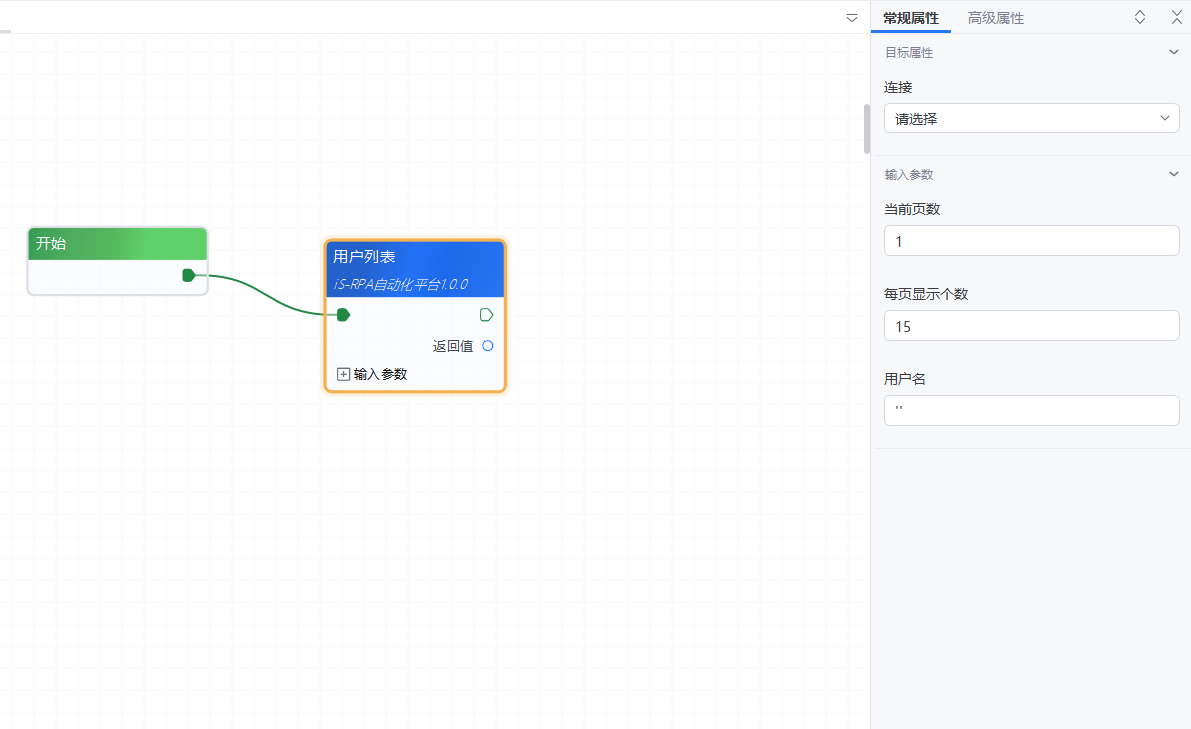
- 运行此组件,即会调用对应的第三方接口,实现API自动化。